想要画一个气球,并给气球画上表情,该怎么制作呢?下面我们就来看看详细的教程。

1、直接用圆形来绘制出这个气球娃的脸部,用淡蓝色来填充,再用黑色来进行描边,我们就有了这个气球娃的头部形状。
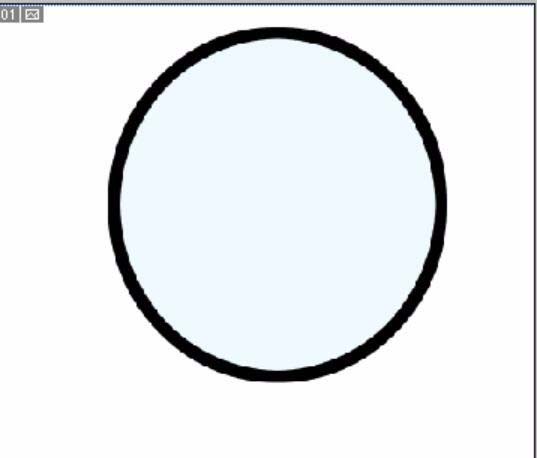
2、新建设一个图层,再把使用圆形缩减的办法,让我们获得了气球右侧的一片区域,再用深蓝色来进行填充。
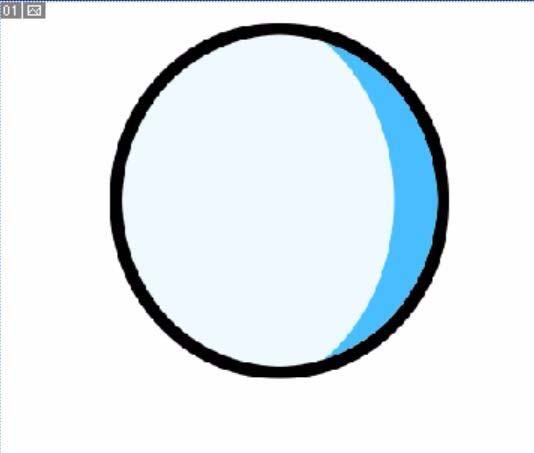
3、在这个气球娃的脸部用圆形绘制出它的两只眼晴,再用一下镜头光晕的效果,用白色来进行描边,让眼晴有了白底与蓝眼珠的效果。
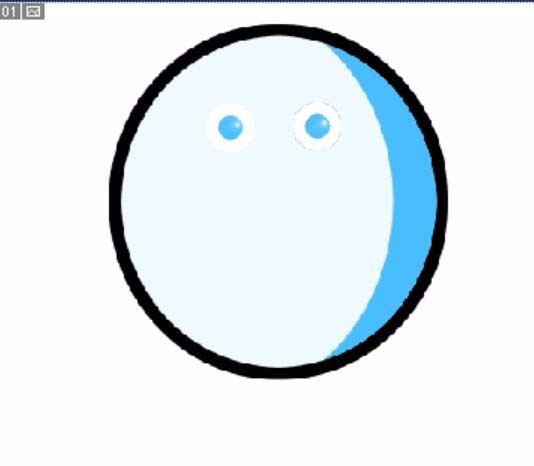
4、在气球娃的脸部继续用圆形绘制出椭圆形状的脸晕,从而让气球娃更加可爱起来。
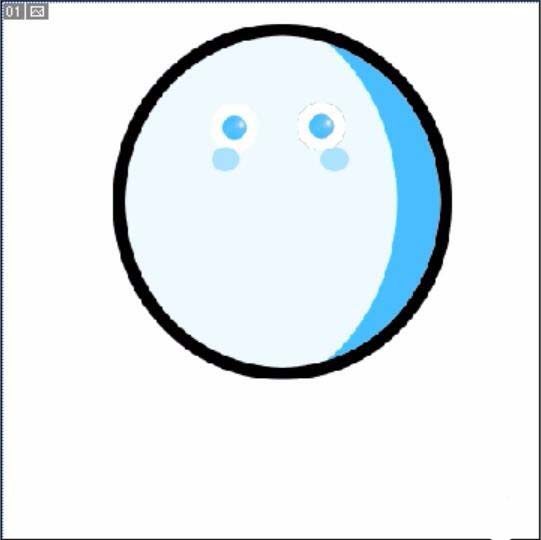
5、最后一步,我们继续绘制出这个气球娃的黑色的绳子,还有它的橙色的大嘴巴,在嘴巴中间再绘制出黑色的分际线。

6、我们也可以用渐变的蓝色来填充这个气球娃的脸部,从而让其又有了一种非常别致的篮色风格。
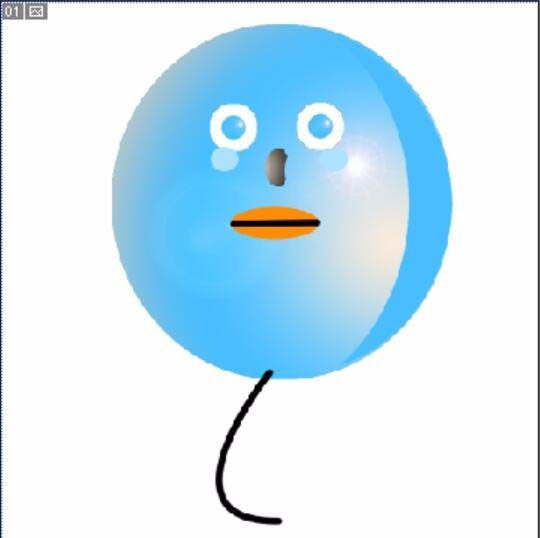
以上就是ps画一个气球的教程,很简单,适合新手学习,希望大家喜欢,请继续关注软件云。